openshift 4.6 静态IP离线 baremetal 安装,包含operator hub
安装过程视频
本文描述ocp4.6在baremetal(kvm模拟)上面,静态ip安装的方法。包括operator hub步骤。
离线安装包下载
ocp4.3的离线安装包下载和3.11不太一样,按照如下方式准备。另外,由于默认的baremetal是需要dhcp, pxe环境的,那么需要准备一个工具机,上面有dhcp, tftp, haproxy等工具,另外为了方便项目现场工作,还准备了ignition文件的修改工具,所以离线安装包需要一些其他第三方的工具。
https://github.com/wangzheng422/ocp4-upi-helpernode 这个工具,是创建工具机用的。
https://github.com/wangzheng422/filetranspiler 这个工具,是修改ignition文件用的。
打包好的安装包,在这里下载,百度盘下载链接,版本是4.6.28:
- 链接: https://pan.baidu.com/s/1XFbiOAcz7nul-N9U0aDxHg 密码: 6qtt
其中包括如下类型的文件:
- ocp4.tgz 这个文件包含了iso等安装介质,以及各种安装脚本,全部下载的镜像列表等。需要复制到宿主机,以及工具机上去。
- registry.tgz 这个文件也是docker image registry的仓库打包文件。需要先补充镜像的话,按照这里操作: 4.6.add.image.md
- install.image.tgz 这个文件是安装集群的时候,需要的补充镜像.
- rhel-data.7.9.tgz 这个文件是 rhel 7 主机的yum更新源,这么大是因为里面有gpu, epel等其他的东西。这个包主要用于安装宿主机,工具机,以及作为计算节点的rhel。
合并这些切分文件,使用类似如下的命令
cat registry.?? > registry.tgz
在外网云主机上面准备离线安装源
准备离线安装介质的文档,已经转移到了这里:4.6.build.dist.md
宿主机准备
本次实验,是在一个32C, 256G 的主机上面,用很多个虚拟机安装测试。所以先准备这个宿主机。
如果是多台宿主机,记得一定要调整时间配置,让这些宿主机的时间基本一致,否则证书会出问题。
主要的准备工作有
- 配置yum源
- 配置dns
- 安装镜像仓库
- 配置vnc环境
- 配置kvm需要的网络
- 创建helper kvm
- 配置一个haproxy,从外部导入流量给kvm
以上准备工作,dns部分需要根据实际项目环境有所调整。
本次的宿主机是一台rhel8, 参考这里进行离线repo等基本的配置rhel8.build.kernel.repo.cache.md
cat << EOF > /root/.ssh/config
StrictHostKeyChecking no
UserKnownHostsFile=/dev/null
EOF
cat << EOF >> /etc/hosts
127.0.0.1 registry.ocp4.redhat.ren
EOF
dnf clean all
dnf repolist
dnf -y install byobu htop
systemctl disable --now firewalld
# 配置registry
mkdir -p /etc/crts/ && cd /etc/crts
openssl req \
-newkey rsa:2048 -nodes -keyout redhat.ren.key \
-x509 -days 3650 -out redhat.ren.crt -subj \
"/C=CN/ST=GD/L=SZ/O=Global Security/OU=IT Department/CN=*.ocp4.redhat.ren" \
-config <(cat /etc/pki/tls/openssl.cnf \
<(printf "[SAN]\nsubjectAltName=DNS:registry.ocp4.redhat.ren,DNS:*.ocp4.redhat.ren,DNS:*.redhat.ren"))
/bin/cp -f /etc/crts/redhat.ren.crt /etc/pki/ca-trust/source/anchors/
update-ca-trust extract
cd /data
mkdir -p /data/registry
# tar zxf registry.tgz
dnf -y install podman pigz skopeo jq
# pigz -dc registry.tgz | tar xf -
cd /data/ocp4
podman load -i /data/ocp4/registry.tgz
podman run --name local-registry -p 5443:5000 \
-d --restart=always \
-v /data/registry/:/var/lib/registry:z \
-v /etc/crts:/certs:z \
-e REGISTRY_HTTP_TLS_CERTIFICATE=/certs/redhat.ren.crt \
-e REGISTRY_HTTP_TLS_KEY=/certs/redhat.ren.key \
docker.io/library/registry:2
# firewall-cmd --permanent --add-port=5443/tcp
# firewall-cmd --reload
# 加载更多的镜像
# 解压缩 ocp4.tgz
bash add.image.load.sh /data/install.image 'registry.ocp4.redhat.ren:5443'
# https://github.com/christianh814/ocp4-upi-helpernode/blob/master/docs/quickstart.md
# 准备vnc环境
vncpasswd
cat << EOF > ~/.vnc/config
session=gnome
securitytypes=vncauth,tlsvnc
desktop=sandbox
geometry=1280x800
alwaysshared
EOF
cat << EOF >> /etc/tigervnc/vncserver.users
:1=root
EOF
systemctl start vncserver@:1
# 如果你想停掉vnc server,这么做
systemctl stop vncserver@:1
# firewall-cmd --permanent --add-port=6001/tcp
# firewall-cmd --permanent --add-port=5901/tcp
# firewall-cmd --reload
# connect vnc at port 5901
# export DISPLAY=:1
# 创建实验用虚拟网络
cat << EOF > /data/kvm/virt-net.xml
<network>
<name>openshift4</name>
<forward mode='nat'>
<nat>
<port start='1024' end='65535'/>
</nat>
</forward>
<bridge name='openshift4' stp='on' delay='0'/>
<domain name='openshift4'/>
<ip address='192.168.7.1' netmask='255.255.255.0'>
</ip>
</network>
EOF
virsh net-define --file /data/kvm/virt-net.xml
virsh net-autostart openshift4
virsh net-start openshift4
# restore back
virsh net-destroy openshift4
virsh net-undefine openshift4
# 创建工具机
mkdir -p /data/kvm
cd /data/kvm
lvremove -f rhel/helperlv
lvcreate -y -L 200G -n helperlv rhel
virt-install --name="ocp4-aHelper" --vcpus=2 --ram=4096 \
--disk path=/dev/rhel/helperlv,device=disk,bus=virtio,format=raw \
--os-variant rhel8.0 --network network=openshift4,model=virtio \
--boot menu=on --location /data/kvm/rhel-8.3-x86_64-dvd.iso \
--initrd-inject helper-ks-rhel8.cfg --extra-args "inst.ks=file:/helper-ks-rhel8.cfg"
# restore kvm
virsh destroy ocp4-aHelper
virsh undefine ocp4-aHelper
# virt-viewer --domain-name ocp4-aHelper
# virsh start ocp4-aHelper
# virsh list --all
# start chrony/ntp server on host
/bin/cp -f /etc/chrony.conf /etc/chrony.conf.default
cat << EOF > /etc/chrony.conf
# pool 2.rhel.pool.ntp.org iburst
driftfile /var/lib/chrony/drift
makestep 1.0 3
rtcsync
allow 192.0.0.0/8
local stratum 10
logdir /var/log/chrony
EOF
systemctl enable --now chronyd
# systemctl restart chronyd
chronyc tracking
chronyc sources -v
chronyc sourcestats -v
chronyc makestep
# setup ftp data root
mount --bind /data/dnf /var/ftp/dnf
chcon -R -t public_content_t /var/ftp/dnf
工具机准备
以下是在工具机里面,进行的安装操作。
主要的操作有
- 配置yum源
- 运行ansible脚本,自动配置工具机
- 上传定制的安装配置文件
- 生成ignition文件
sed -i 's/#UseDNS yes/UseDNS no/g' /etc/ssh/sshd_config
systemctl restart sshd
cat << EOF > /root/.ssh/config
StrictHostKeyChecking no
UserKnownHostsFile=/dev/null
EOF
# in helper node
mkdir /etc/yum.repos.d.bak
mv /etc/yum.repos.d/* /etc/yum.repos.d.bak
export YUMIP="192.168.7.1"
cat << EOF > /etc/yum.repos.d/remote.repo
[remote-epel]
name=epel
baseurl=ftp://${YUMIP}/dnf/epel
enabled=1
gpgcheck=0
[remote-epel-modular]
name=epel-modular
baseurl=ftp://${YUMIP}/dnf/epel-modular
enabled=1
gpgcheck=0
[remote-appstream]
name=appstream
baseurl=ftp://${YUMIP}/dnf/rhel-8-for-x86_64-appstream-rpms
enabled=1
gpgcheck=0
[remote-baseos]
name=baseos
baseurl=ftp://${YUMIP}/dnf/rhel-8-for-x86_64-baseos-rpms
enabled=1
gpgcheck=0
[remote-baseos-source]
name=baseos-source
baseurl=ftp://${YUMIP}/dnf/rhel-8-for-x86_64-baseos-source-rpms
enabled=1
gpgcheck=0
[remote-supplementary]
name=supplementary
baseurl=ftp://${YUMIP}/dnf/rhel-8-for-x86_64-supplementary-rpms
enabled=1
gpgcheck=0
[remote-codeready-builder]
name=supplementary
baseurl=ftp://${YUMIP}/dnf/codeready-builder-for-rhel-8-x86_64-rpms
enabled=1
gpgcheck=0
EOF
yum clean all
yum makecache
yum repolist
yum -y install ansible git unzip podman python3
yum -y update
reboot
# yum -y install ansible git unzip podman python36
mkdir -p /data/ocp4/
# scp ocp4.tgz to /data
# scp /data/down/ocp4.tgz root@192.168.7.11:/data/
cd /data
tar zvxf ocp4.tgz
cd /data/ocp4
# 这里使用了一个ansible的项目,用来部署helper节点的服务。
# https://github.com/wangzheng422/ocp4-upi-helpernode
unzip ocp4-upi-helpernode.zip
# 这里使用了一个ignition文件合并的项目,用来帮助自定义ignition文件。
# https://github.com/wangzheng422/filetranspiler
podman load -i filetranspiler.tgz
# 接下来,我们使用ansible来配置helper节点,装上各种openshift集群需要的服务
# 根据现场环境,修改 ocp4-upi-helpernode-master/vars-static.yaml
# 主要是修改各个节点的网卡和硬盘参数,还有IP地址
cd /data/ocp4/ocp4-upi-helpernode-master
ansible-playbook -e @vars-static.rhel8.yaml -e '{staticips: true}' tasks/main.yml
# try this:
/usr/local/bin/helpernodecheck
mkdir -p /data/install
# GOTO image registry host
# copy crt files to helper node
scp /etc/crts/redhat.ren.ca.crt root@192.168.7.11:/data/install/
scp /etc/crts/redhat.ren.crt root@192.168.7.11:/data/install/
scp /etc/crts/redhat.ren.key root@192.168.7.11:/data/install/
# GO back to help node
/bin/cp -f /data/install/redhat.ren.crt /etc/pki/ca-trust/source/anchors/
update-ca-trust extract
# 定制ignition
cd /data/install
# 根据现场环境,修改 install-config.yaml
# 至少要修改ssh key, 还有 additionalTrustBundle,这个是镜像仓库的csr
# vi install-config.yaml
cat << EOF > /data/install/install-config.yaml
apiVersion: v1
baseDomain: redhat.ren
compute:
- hyperthreading: Enabled
name: worker
replicas: 3
controlPlane:
hyperthreading: Enabled
name: master
replicas: 3
metadata:
name: ocp4
networking:
clusterNetworks:
- cidr: 10.254.0.0/16
hostPrefix: 24
networkType: OpenShiftSDN
serviceNetwork:
- 172.30.0.0/16
platform:
none: {}
pullSecret: '{"auths":{"registry.ocp4.redhat.ren:5443": {"auth": "ZHVtbXk6ZHVtbXk=","email": "noemail@localhost"},"registry.ppa.redhat.ren:5443": {"auth": "ZHVtbXk6ZHVtbXk=","email": "noemail@localhost"}}}'
sshKey: |
$( cat /root/.ssh/helper_rsa.pub | sed 's/^/ /g' )
additionalTrustBundle: |
$( cat /data/install/redhat.ren.ca.crt | sed 's/^/ /g' )
imageContentSources:
- mirrors:
- registry.ocp4.redhat.ren:5443/ocp4/openshift4
source: quay.io/openshift-release-dev/ocp-release
- mirrors:
- registry.ocp4.redhat.ren:5443/ocp4/openshift4
source: quay.io/openshift-release-dev/ocp-v4.0-art-dev
EOF
cd /data/install/
/bin/rm -rf *.ign .openshift_install_state.json auth bootstrap manifests master*[0-9] worker*[0-9]
openshift-install create ignition-configs --dir=/data/install
cd /data/ocp4/ocp4-upi-helpernode-master
# 我们来为每个主机,复制自己版本的ign,并复制到web server的目录下
ansible-playbook -e @vars-static.rhel8.yaml -e '{staticips: true}' tasks/ign.yml
# 如果对每个主机有自己ign的独特需求,在这一步,去修改ign。
# 以下操作本来是想设置网卡地址,但是实践发现是不需要的。
# 保留在这里,是因为他可以在安装的时候注入文件,非常有用。
# mkdir -p bootstrap/etc/sysconfig/network-scripts/
# cat <<EOF > bootstrap/etc/sysconfig/network-scripts/ifcfg-ens3
# DEVICE=ens3
# BOOTPROTO=none
# ONBOOT=yes
# IPADDR=192.168.7.12
# NETMASK=255.255.255.0
# GATEWAY=192.168.7.1
# DNS=192.168.7.11
# DNS1=192.168.7.11
# DNS2=192.168.7.1
# DOMAIN=redhat.ren
# PREFIX=24
# DEFROUTE=yes
# IPV6INIT=no
# EOF
# filetranspiler -i bootstrap.ign -f bootstrap -o bootstrap-static.ign
# /bin/cp -f bootstrap-static.ign /var/www/html/ignition/
# 我们为每个节点创建各自的iso文件
cd /data/ocp4/ocp4-upi-helpernode-master
ansible-playbook -e @vars-static.rhel8.yaml -e '{staticips: true}' tasks/iso.yml
回到宿主机
本来,到了这一步,就可以开始安装了,但是我们知道coreos装的时候,要手动输入很长的命令行,实际操作的时候,那是不可能输入对的,输入错一个字符,安装就失败,要重启,重新输入。。。
为了避免这种繁琐的操作,参考网上的做法,我们就需要为每个主机定制iso了。好在,之前的步骤,我们已经用ansible创建了需要的iso,我们把这些iso复制到宿主机上,就可以继续了。
这里面有一个坑,我们是不知道主机的网卡名称的,只能先用coreos iso安装启动一次,进入单用户模式以后,ip a 来查看以下,才能知道,一般来说,是ens3。
另外,如果是安装物理机,disk是哪个,也需要上述的方法,来看看具体的盘符。另外,推荐在物理机上安装rhel 8 来测试一下物理机是不是支持coreos。物理机安装的时候,遇到不写盘的问题,可以尝试添加启动参数: ignition.firstboot=1
# on kvm host
export KVM_DIRECTORY=/data/kvm
cd ${KVM_DIRECTORY}
scp root@192.168.7.11:/data/install/*.iso ${KVM_DIRECTORY}/
create_lv() {
var_vg=$1
var_lv=$2
lvremove -f $var_vg/$var_lv
lvcreate -y -L 120G -n $var_lv $var_vg
# wipefs --all --force /dev/datavg/$var_name
}
create_lv rhel bootstraplv
create_lv nvme master0lv
create_lv nvme master1lv
create_lv nvme master2lv
create_lv rhel worker0lv
create_lv rhel worker1lv
create_lv rhel worker2lv
# finally, we can start install :)
# 你可以一口气把虚拟机都创建了,然后喝咖啡等着。
# 从这一步开始,到安装完毕,大概30分钟。
virt-install --name=ocp4-bootstrap --vcpus=4 --ram=8192 \
--disk path=/dev/rhel/bootstraplv,device=disk,bus=virtio,format=raw \
--os-variant rhel8.0 --network network=openshift4,model=virtio \
--boot menu=on --cdrom ${KVM_DIRECTORY}/rhcos_install-bootstrap.iso
# 想登录进coreos一探究竟?那么这么做
# ssh core@bootstrap
# journalctl -b -f -u bootkube.service
virt-install --name=ocp4-master0 --vcpus=4 --ram=16384 \
--disk path=/dev/nvme/master0lv,device=disk,bus=virtio,format=raw \
--os-variant rhel8.0 --network network=openshift4,model=virtio \
--boot menu=on --cdrom ${KVM_DIRECTORY}/rhcos_install-master-0.iso
# ssh core@192.168.7.13
virt-install --name=ocp4-master1 --vcpus=4 --ram=16384 \
--disk path=/dev/nvme/master1lv,device=disk,bus=virtio,format=raw \
--os-variant rhel8.0 --network network=openshift4,model=virtio \
--boot menu=on --cdrom ${KVM_DIRECTORY}/rhcos_install-master-1.iso
virt-install --name=ocp4-master2 --vcpus=4 --ram=16384 \
--disk path=/dev/nvme/master2lv,device=disk,bus=virtio,format=raw \
--os-variant rhel8.0 --network network=openshift4,model=virtio \
--boot menu=on --cdrom ${KVM_DIRECTORY}/rhcos_install-master-2.iso
virt-install --name=ocp4-worker0 --vcpus=4 --ram=32768 \
--disk path=/dev/rhel/worker0lv,device=disk,bus=virtio,format=raw \
--os-variant rhel8.0 --network network=openshift4,model=virtio \
--boot menu=on --cdrom ${KVM_DIRECTORY}/rhcos_install-worker-0.iso
virt-install --name=ocp4-worker1 --vcpus=4 --ram=16384 \
--disk path=/dev/rhel/worker1lv,device=disk,bus=virtio,format=raw \
--os-variant rhel8.0 --network network=openshift4,model=virtio \
--boot menu=on --cdrom ${KVM_DIRECTORY}/rhcos_install-worker-1.iso
virt-install --name=ocp4-worker2 --vcpus=4 --ram=16384 \
--disk path=/dev/rhel/worker2lv,device=disk,bus=virtio,format=raw \
--os-variant rhel8.0 --network network=openshift4,model=virtio \
--boot menu=on --cdrom ${KVM_DIRECTORY}/rhcos_install-worker-2.iso
# on workstation
# open http://192.168.7.11:9000/
# to check
# if you want to stop or delete vm, try this
virsh list --all
virsh destroy ocp4-bootstrap
virsh destroy ocp4-master0
virsh destroy ocp4-master1
virsh destroy ocp4-master2
virsh destroy ocp4-worker0
virsh destroy ocp4-worker1
virsh destroy ocp4-worker2
virsh undefine ocp4-bootstrap
virsh undefine ocp4-master0
virsh undefine ocp4-master1
virsh undefine ocp4-master2
virsh undefine ocp4-worker0
virsh undefine ocp4-worker1
virsh undefine ocp4-worker2
在工具机上面
这个时候,安装已经自动开始了,我们只需要回到工具机上静静的观察就可以了。
在bootstrap和装master阶段,用这个命令看进度。
cd /data/ocp4
export KUBECONFIG=/data/install/auth/kubeconfig
echo "export KUBECONFIG=/data/install/auth/kubeconfig" >> ~/.bashrc
oc completion bash | sudo tee /etc/bash_completion.d/openshift > /dev/null
cd /data/install
openshift-install wait-for bootstrap-complete --log-level debug
一切正常的话,会看到这个。
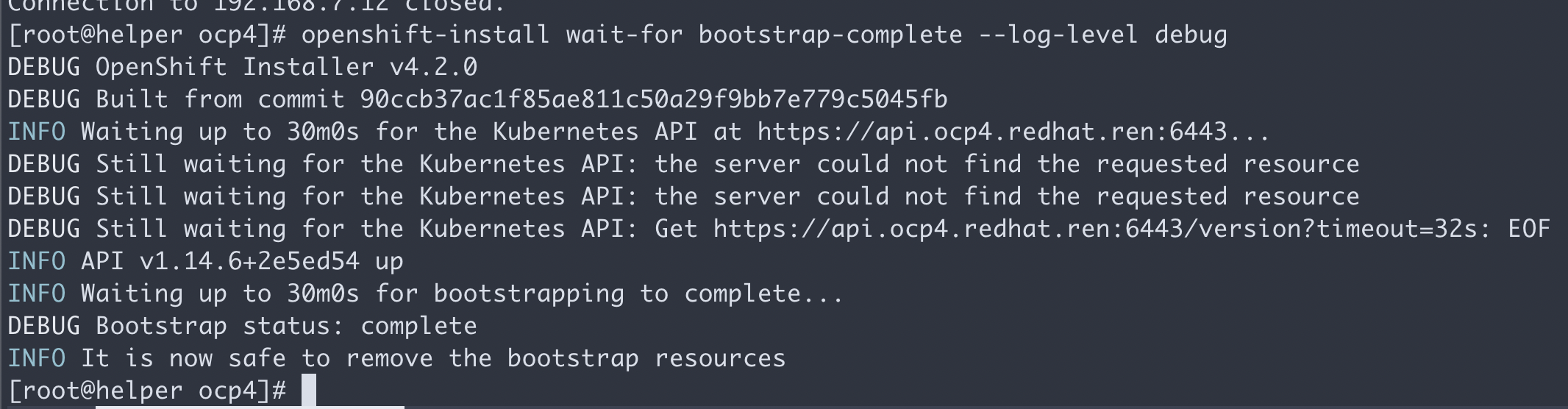
有时候证书会过期,验证方法是登录 bootstrap, 看看过期时间。如果确定过期,要清除所有的openshift-install生成配置文件的缓存,重新来过。
echo | openssl s_client -connect localhost:6443 | openssl x509 -noout -text | grep Not
一般来说,如果在openshift-install这一步之前,按照文档,删除了缓存文件,就不会出现过期的现象。
oc get nodes
这个时候,只能看到master,是因为worker的csr没有批准。如果虚拟机是一口气创建的,那么多半不会遇到下面的问题。
oc get csr
会发现有很多没有被批准的

批准之
yum -y install jq
oc get csr | grep -v Approved
oc get csr -ojson | jq -r '.items[] | select(.status == {} ) | .metadata.name' | xargs oc adm certificate approve
# oc get csr -o name | xargs oc adm certificate approve
然后worker 节点cpu飙高,之后就能看到worker了。
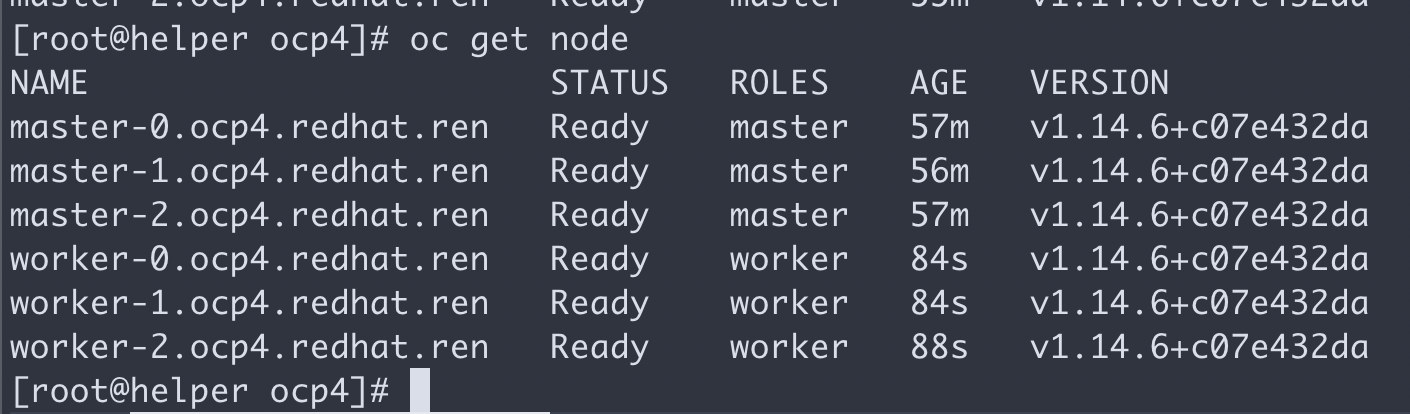
等一会,会看到这个,就对了。

上面的操作完成以后,就可以完成最后的安装了
openshift-install wait-for install-complete --log-level debug
# here is the output
# INFO To access the cluster as the system:admin user when using 'oc', run 'export KUBECONFIG=/data/install/auth/kubeconfig'
# INFO Access the OpenShift web-console here: https://console-openshift-console.apps.ocp4.redhat.ren
# INFO Login to the console with user: "kubeadmin", and password: "6yL7t-uDCaN-6grKP-VtYkx"
我们的工具机是带nfs的,那么就配置高档一些的nfs存储吧,不要用emptydir
bash /data/ocp4/ocp4-upi-helpernode-master/files/nfs-provisioner-setup.sh
# oc edit configs.imageregistry.operator.openshift.io
# 修改 storage 部分
# storage:
# pvc:
# claim:
oc patch configs.imageregistry.operator.openshift.io cluster -p '{"spec":{"managementState": "Managed","storage":{"pvc":{"claim":""}}}}' --type=merge
oc patch configs.imageregistry.operator.openshift.io cluster -p '{"spec":{"managementState": "Removed"}}' --type=merge
oc get clusteroperator image-registry
oc get configs.imageregistry.operator.openshift.io cluster -o yaml
# 把imagepruner给停掉
# https://bugzilla.redhat.com/show_bug.cgi?id=1852501#c24
# oc patch imagepruner.imageregistry/cluster --patch '{"spec":{"suspend":true}}' --type=merge
# oc -n openshift-image-registry delete jobs --all
oc get configs.samples.operator.openshift.io/cluster -o yaml
oc patch configs.samples.operator.openshift.io/cluster -p '{"spec":{"managementState": "Managed"}}' --type=merge
oc patch configs.samples.operator.openshift.io/cluster -p '{"spec":{"managementState": "Unmanaged"}}' --type=merge
oc patch configs.samples.operator.openshift.io/cluster -p '{"spec":{"managementState": "Removed"}}' --type=merge
配置一下本地的dns ( 把 *.apps.ocp4.redhat.ren 配置成 192.168.7.11 ) ,指向工具机的haproxy,打开浏览器就能访问管理界面了
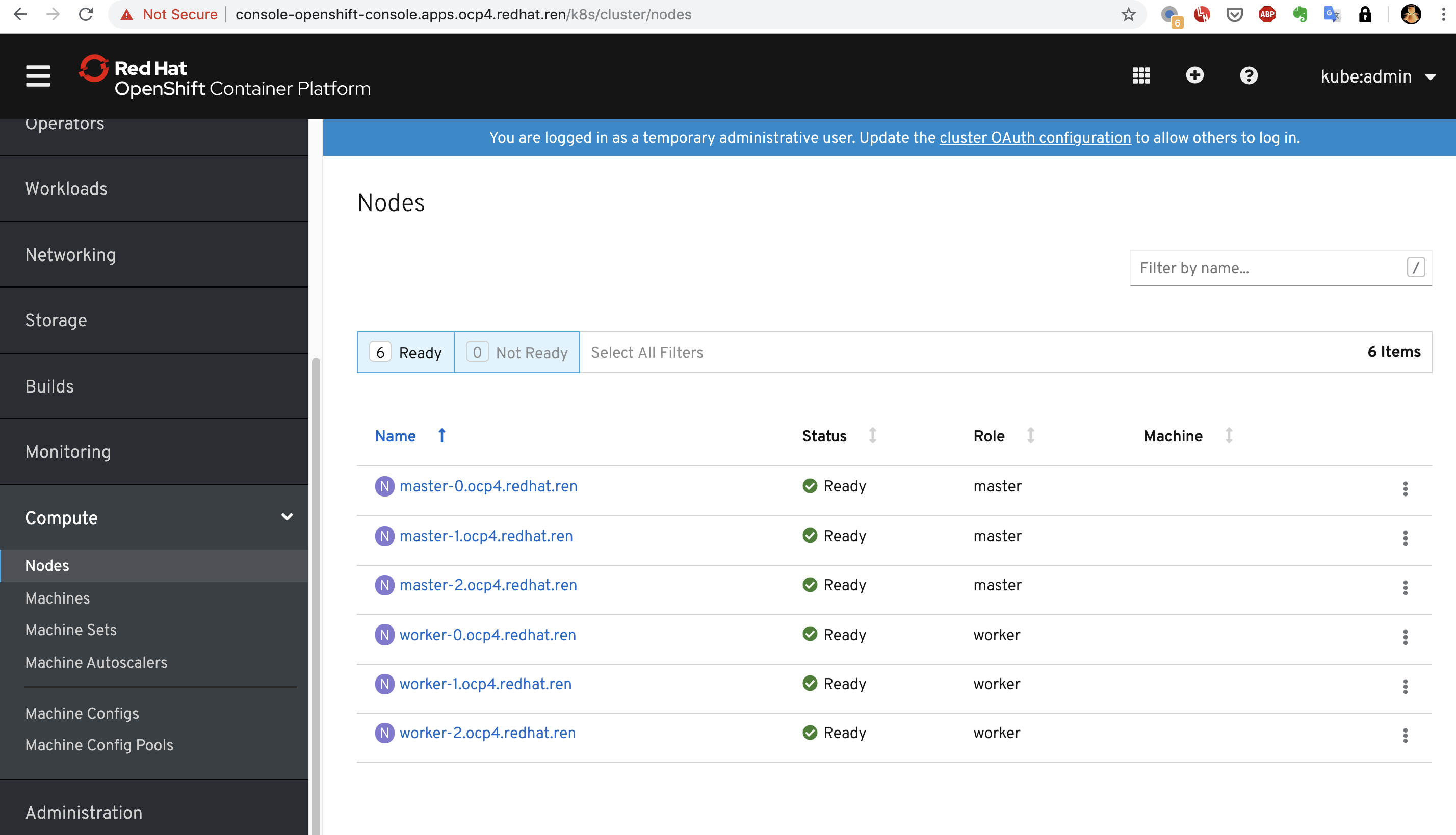
chrony/NTP 设置
在 ocp 4.6 里面,需要设定ntp同步,我们之前ansible脚本,已经创建好了ntp的mco配置,把他打到系统里面就好了。
oc apply -f /data/ocp4/ocp4-upi-helpernode-master/machineconfig/
Operator Hub 离线安装
https://docs.openshift.com/container-platform/4.2/operators/olm-restricted-networks.html
https://github.com/operator-framework/operator-registry
https://www.cnblogs.com/ericnie/p/11777384.html?from=timeline&isappinstalled=0
https://access.redhat.com/documentation/en-us/openshift_container_platform/4.2/html-single/images/index
operator hub 准备分2个层次,一个是本文章描述的,制作operator hub的离线资源,并镜像operator 镜像。做到这一步,能够在离线部署的ocp4.2上,看到operator hub,并且能够部署operator。但是如果要用operator来部署要用的组件,那么operator会再去下载镜像,这个层次的镜像,也需要离线部署,但是由于每个operator需要的镜像都不一样,也没有统一的地方进行描述,所以需要各个项目现场,根据需要另外部署,本项目会尽量多的下载需要的镜像,但是目前无法避免遗漏。
# on helper node, 在工具机上
cd /data/ocp4
# scp /etc/crts/redhat.ren.crt 192.168.7.11:/root/ocp4/
# https://docs.openshift.com/container-platform/4.4/builds/setting-up-trusted-ca.html
oc project openshift-config
oc create configmap ca.for.registry -n openshift-config \
--from-file=registry.ocp4.redhat.ren..5443=/data/install/redhat.ren.crt
# 如果你想删除这个config map,这么做
# oc delete configmap ca.for.registry
oc patch image.config.openshift.io/cluster -p '{"spec":{"additionalTrustedCA":{"name":"ca.for.registry"}}}' --type=merge
# oc patch image.config.openshift.io/cluster -p '{"spec":{"registrySources":{"insecureRegistries":["registry.redhat.ren"]}}}' --type=merge
oc get image.config.openshift.io/cluster -o yaml
# 以下这个步骤是官网文档要做的,实践中发现,disconnected环境不需要
# oc patch OperatorHub cluster --type json -p '[{"op": "add", "path": "/spec/disableAllDefaultSources", "value": true}]'
# 如果你不小心还是照着官网做了,用如下步骤删掉
# oc patch OperatorHub cluster --type json -p '[{"op": "remove", "path": "/spec/disableAllDefaultSources"}]'
oc patch OperatorHub cluster --type json \
-p '[{"op": "add", "path": "/spec/disableAllDefaultSources", "value": true}]'
oc get OperatorHub cluster -o yaml
# yum -y install python36
# 根据项目现场情况,调整参数,运行以下命令,生成配置文件,指向内网镜像仓库
cd /data/ocp4/
bash image.registries.conf.sh registry.ocp4.redhat.ren:5443
# 由于某些ocp 4.2的更新机制,以下操作会触发集群更新,
# 集群节点会逐个重启,集群组件也会逐个重启,请等待集群重启完毕。
oc apply -f ./99-worker-container-registries.yaml -n openshift-config
oc apply -f ./99-master-container-registries.yaml -n openshift-config
# !!!正常情况,以下操作不需要!!!
# 以下操作,删除mirror镜像信息,也会触发集群更新操作,请等待集群重启完毕
oc delete -f ./99-worker-container-registries.yaml -n openshift-config
oc delete -f ./99-master-container-registries.yaml -n openshift-config
watch oc get machineconfigpools
watch oc get node
从监控界面,能看到节点在升级,重启。
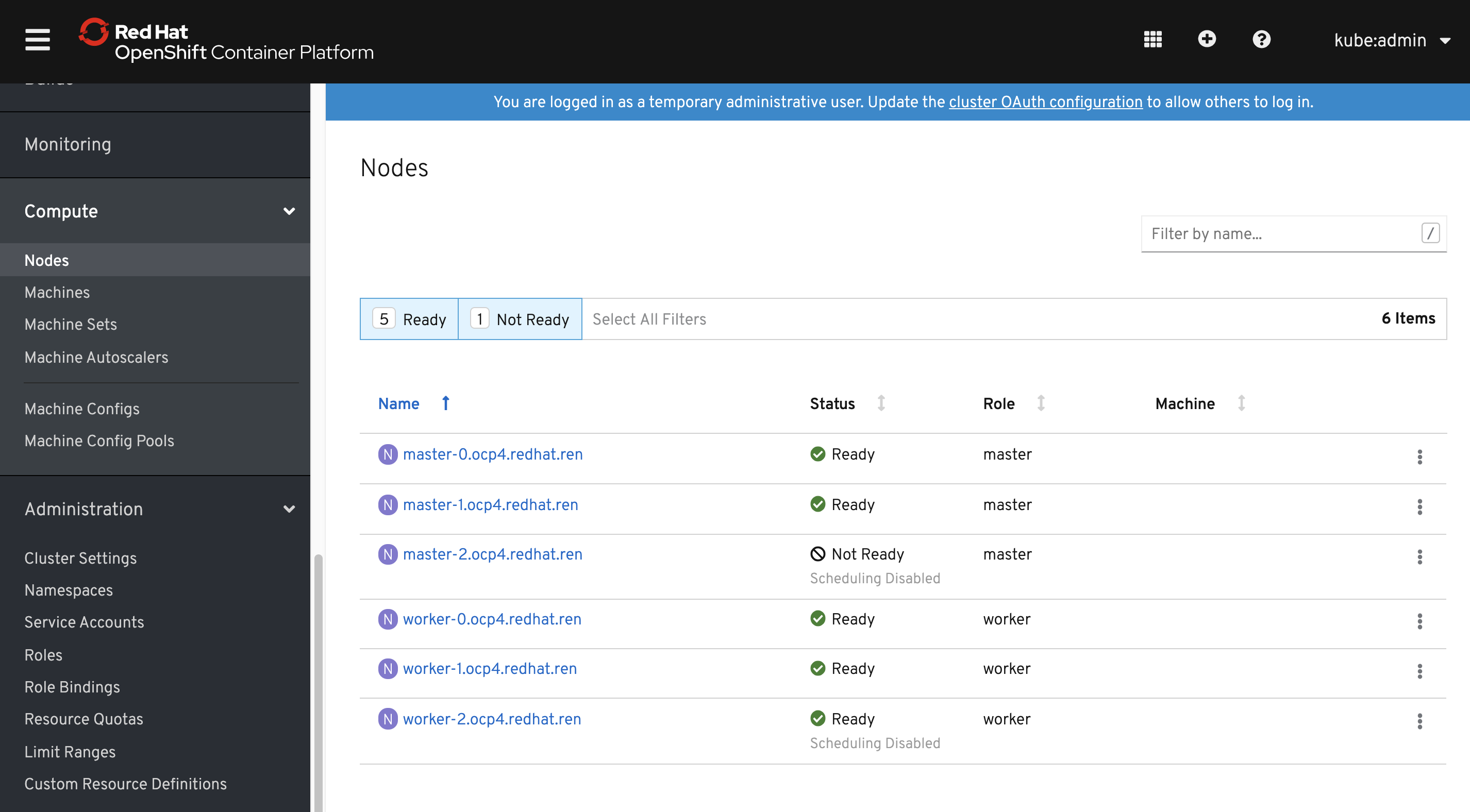
# on helper node
# params for operator hub images
export var_date='2020.11.23.0135'
echo $var_date
export var_major_version='4.6'
echo ${var_major_version}
export LOCAL_REG='registry.ocp4.redhat.ren:5443'
# 如果想看到redhat的operator,这样做
# 镜像源在 docker.io/wangzheng422/operator-catalog:redhat-$var_major_version-$var_date
# 后面的参数,去build.dist.sh文件里面,查看
# var_date 和 var_major_version 参数得到
cat <<EOF > redhat-operator-catalog.yaml
apiVersion: operators.coreos.com/v1alpha1
kind: CatalogSource
metadata:
name: redhat-operators-catalog
namespace: openshift-marketplace
spec:
displayName: Red Hat Operators
sourceType: grpc
image: ${LOCAL_REG}/ocp4/operator-catalog:redhat-${var_major_version}-${var_date}
publisher: Red Hat
EOF
oc create -f redhat-operator-catalog.yaml
# 如果想看到certified的operator,这样做
# 镜像源在 docker.io/wangzheng422/operator-catalog:certified-$var_major_version-$var_date
# 后面的参数,去build.dist.sh文件里面,查看
# var_date 和 var_major_version 参数得到
cat <<EOF > certified-operator-catalog.yaml
apiVersion: operators.coreos.com/v1alpha1
kind: CatalogSource
metadata:
name: certified-operator-catalog
namespace: openshift-marketplace
spec:
displayName: Certified Operators
sourceType: grpc
image: ${LOCAL_REG}/ocp4/operator-catalog:certified-${var_major_version}-${var_date}
publisher: Red Hat
EOF
oc create -f certified-operator-catalog.yaml
# 如果想看到community的operator,这样做
# 镜像源在 docker.io/wangzheng422/operator-catalog:community-$var_major_version-$var_date
# 后面的参数,去build.dist.sh文件里面,查看
# var_date 和 var_major_version 参数得到
cat <<EOF > community-operator-catalog.yaml
apiVersion: operators.coreos.com/v1alpha1
kind: CatalogSource
metadata:
name: community-operator-catalog
namespace: openshift-marketplace
spec:
displayName: Community Operator
sourceType: grpc
image: ${LOCAL_REG}/ocp4/operator-catalog:community-${var_major_version}-${var_date}
publisher: Red Hat
EOF
oc create -f community-operator-catalog.yaml
cat <<EOF > marketplace-operator-catalog.yaml
apiVersion: operators.coreos.com/v1alpha1
kind: CatalogSource
metadata:
name: redhat-marketplace-catalog
namespace: openshift-marketplace
spec:
displayName: Red Hat Marketplace
sourceType: grpc
image: ${LOCAL_REG}/ocp4/operator-catalog:redhat-marketplace-${var_major_version}-${var_date}
publisher: Red Hat
EOF
oc create -f marketplace-operator-catalog.yaml
# 想删除这些离线operator hub,就这样做。
# find . -name "*-operator-catalog.yaml" -exec oc delete -f {} \;
oc get pods -n openshift-marketplace
oc get catalogsource -n openshift-marketplace
oc get packagemanifest -n openshift-marketplace
能看到operator 列表
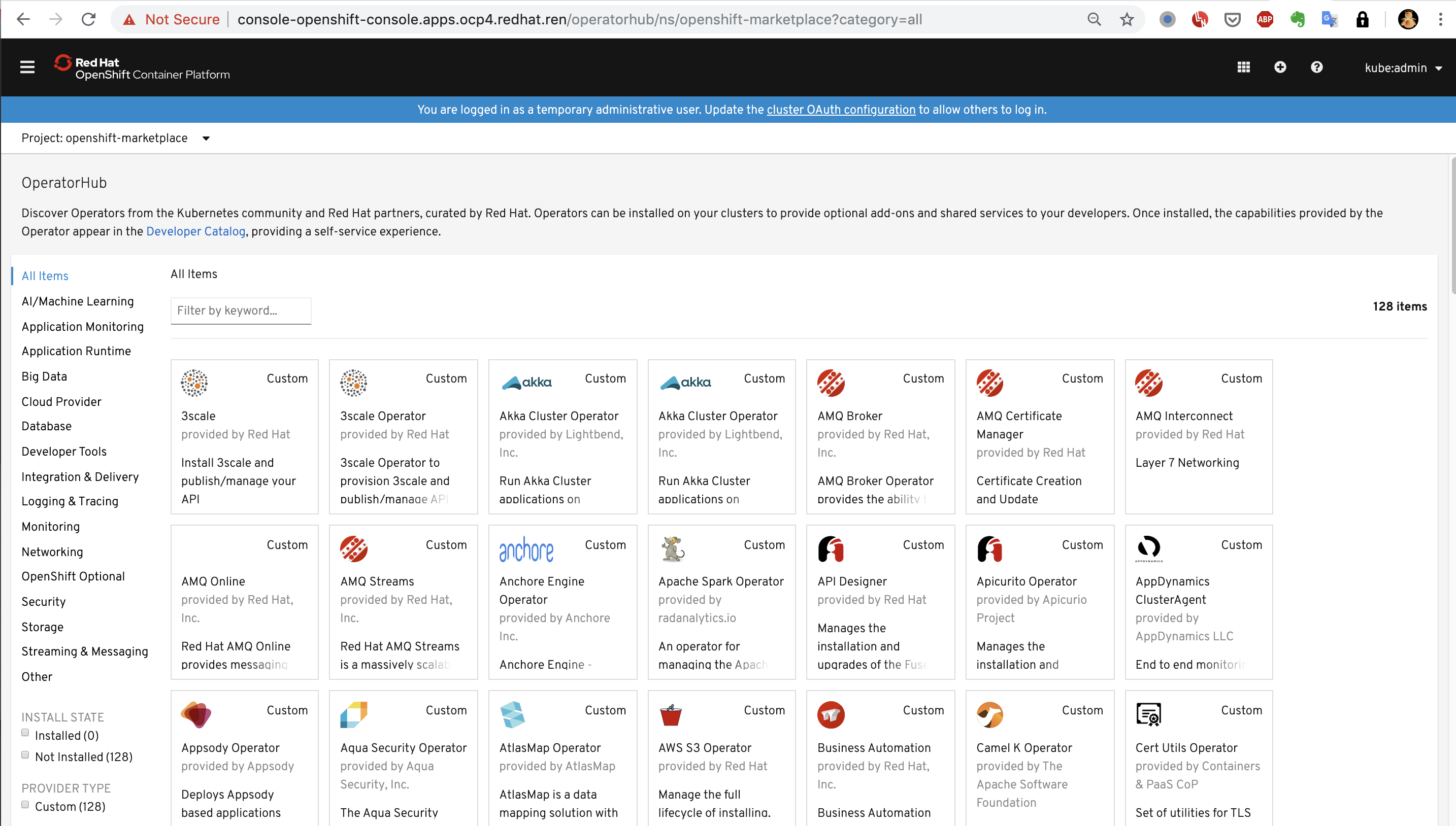
部署一个operator也能成功
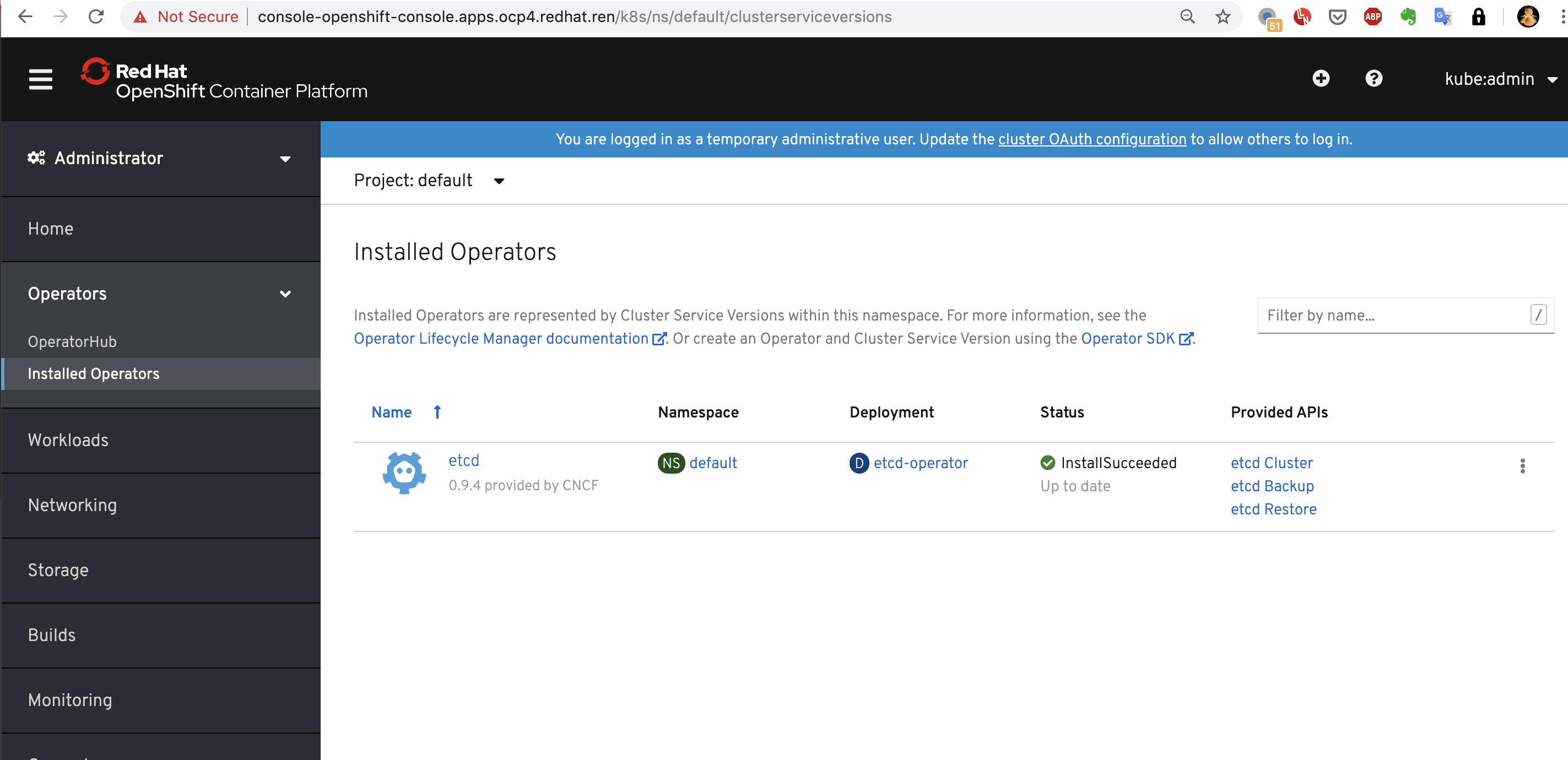
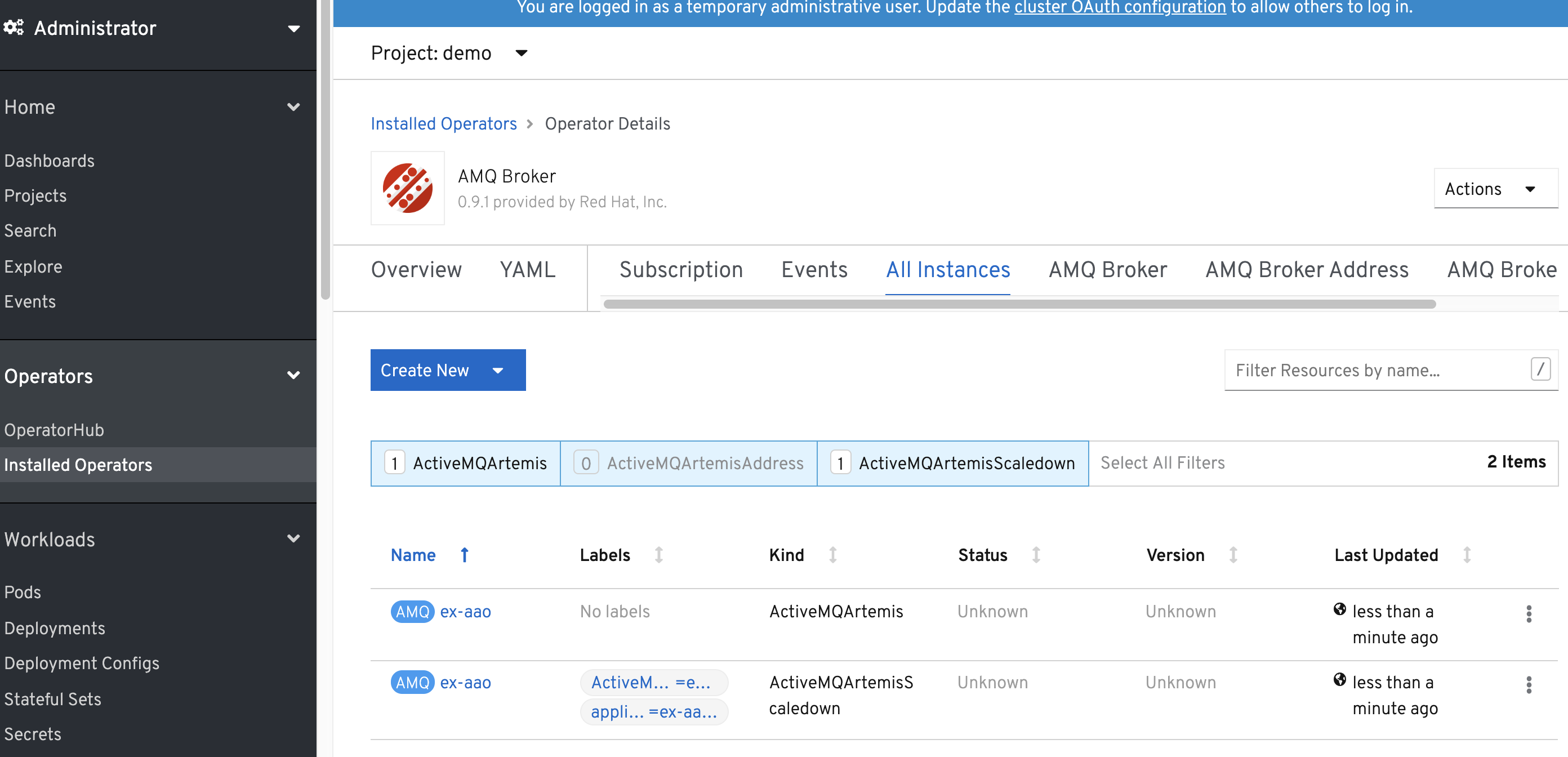
# set master and worker combine
# https://github.com/openshift-telco/openshift4x-poc/blob/master/MASTER-WORKER-COMBINED.md
oc edit schedulers cluster
# apiVersion: config.openshift.io/v1
# kind: Scheduler
# metadata:
# name: cluster
# spec:
# mastersSchedulable: true
其他链接
https://www.cnblogs.com/ericnie/p/11764124.html
以下是参考材料
https://blog.openshift.com/openshift-4-2-disconnected-install/
https://blog.openshift.com/openshift-4-bare-metal-install-quickstart/
https://github.com/christianh814/ocp4-upi-helpernode#ocp4-upi-helper-node-playbook
https://github.com/openshift/cluster-samples-operator/blob/master/manifests/image-references
https://github.com/e-minguez/ocp4-upi-bm-pxeless-staticips/blob/master/docs/12-post-installation.md
https://www.openshift.com/blog/deploying-a-upi-environment-for-openshift-4-1-on-vms-and-bare-metal